Fix CPUs werden in Windows 10/11 nicht in voller Kapazität ausgeführt
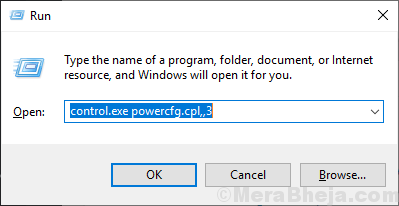
- 1941
- 145
- Tom Jakobs
CPUs sind so konzipiert, dass Sie Ihren Computer so mit Strom versorgen, dass er bei einer schweren Ladung ausgelastet wird (wie beim Spielen eines Spiels) und es mit sehr niedriger Geschwindigkeit läuft, wenn keine Last oder wenig Ladung eingeschaltet ist dein Computer. Wenn in Ihrem Computer -CPUs keine vollständige Kapazität einer starken Verarbeitungsaufgabe ausgesetzt ist, ist dies nicht zu vernachlässigen. Dies geschieht hauptsächlich, da manchmal Ihr CPUs auf Ihrem Computer in der Option Maximum Processor Status auf weniger als 100% eingestellt ist. Gehen Sie für die Fixes, um das Problem zu lösen. Vergessen Sie jedoch nicht, diese anfänglichen Problemumgehungen durchzuführen.
Erste Problemumgehungen-
1. Neu starten Ihr Computer und nach dem Neustart führen Sie eine schwere Aufgabe aus (wie ein Videospiel öffnen), ob der CPUs mit voller Geschwindigkeit ausgeführt wird.2. Überprüfen Sie, ob Sie Windows -Update auf Ihrem Computer anhängig haben. Nach dem Aktualisieren Ihres Fensters überprüfen, ob Ihr Problem gelöst ist oder nicht.3. Führen Sie einen vollständigen Scan auf Ihrem System für Malware und Viren aus. Starten Sie Ihren Computer nach dem Scannen neu und überprüfen Sie, ob die CPUs mit voller Geschwindigkeit ausgeführt werden.
Wenn das Problem noch vorhanden ist, gehen Sie für die Korrekturen-
Inhaltsverzeichnis
- Fix-1 setzen maximaler Prozessorzustand auf 100%
- Fix-2 Deaktivieren Sie das IntELPPM-Register im Registrierungsredakteur
- 3] Intel Power Management -Treiber deaktivieren/aktualisieren
- Fix 4 - Battery Sparer -Modus deaktivieren
- Fix-5 Deaktivieren/aktualisieren Intel Power Management-Treiber
Fix-1 setzen maximaler Prozessorzustand auf 100%
Manchmal kann es geschehen, dass der maximale Prozessorzustand des CPUs auf Ihrem Computer auf weniger als 100% eingestellt ist. Um den maximalen Prozessorzustand auf 100% einzustellen, folgen Sie diesen Schritten aus-
1. Drücken Sie Windows -Schlüssel+r starten Laufen, und kopieren und fügen Sie die folgenden ein und klicken Sie auf Eingeben:
Kontrolle.exe powercfg.Cpl ,, 3
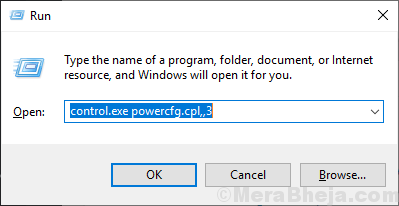
2. Jetzt in der Energieeinstellungen Fenster, scrollen und erweitern “Prozessor -Leistungsmanagement"Und dann erweitern"Maximaler Prozessorzustand“.
3. Klicken Sie auf das Feld neben “Einstellungen"Und setzen Sie den Wert auf"100“.
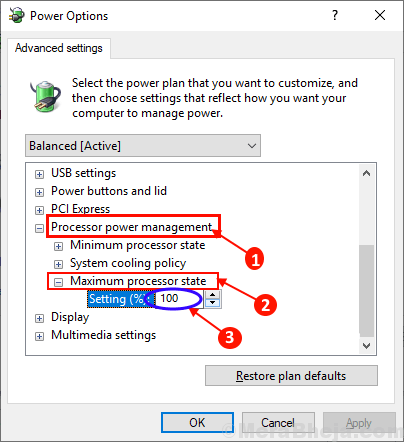
4. Danach erweitern Sie die “SystemkühlungspolitikDirekt über dem 'maximalen Prozessorzustand'.
5. Klicke auf "Einstellungen"Um es zu erweitern und als" als "zu setzen"Aktiv“.
6. Dann klicken Sie schließlich auf “Anwenden" Und "OK”Um die Änderungen zu speichern.
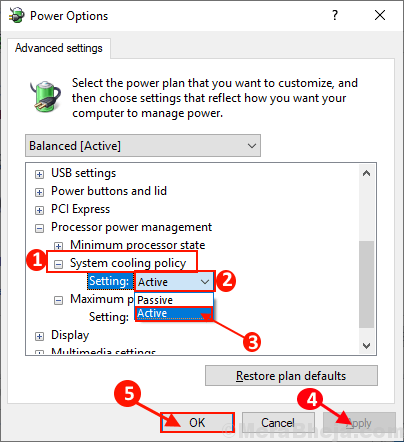
Neustart Ihr Computer und versuchen Sie, eine schwere Aufgabe auf Ihrem Computer auszuführen.
Überprüfen Sie, ob die CPUs in voller Kapazität arbeiten oder nicht. Wenn das Problem noch vorhanden ist, gehen Sie für das nächste Fix.
Fix-2 Deaktivieren Sie das IntELPPM-Register im Registrierungsredakteur
Sie können Ihre CPU so auf die gesamte Kapazität einstellen. Um den Wert des 'Start' -Schlüssels zu ändern, folgen Sie diesen Schritten aus-
1. Drücken Sie zunächst die Windows -Taste von Ihrer Tastatur und beginnen Sie dann mit dem Eingeben “Registrierung“.
2. Klicken Sie dann auf die “Registierungseditor”Im Suchergebnis.
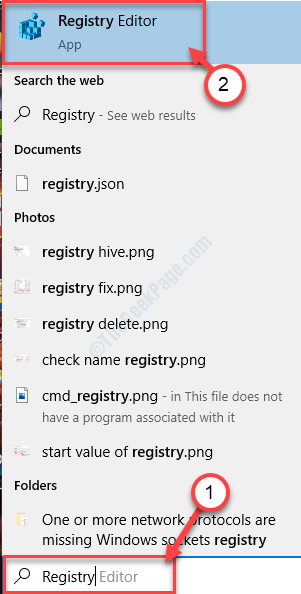
Der Registrierungsredakteur Fenster wird sich öffnen.
3. Navigieren Sie im linken Bereich des Registrierungsredakteurs zu diesem Ort-
HKEY_LOCAL_MACHINE \ SYSTEM \ CurrentControlSet \ Services \ Intelppm
4. Jetzt im rechten Bereich Doppelklick An "Start“.
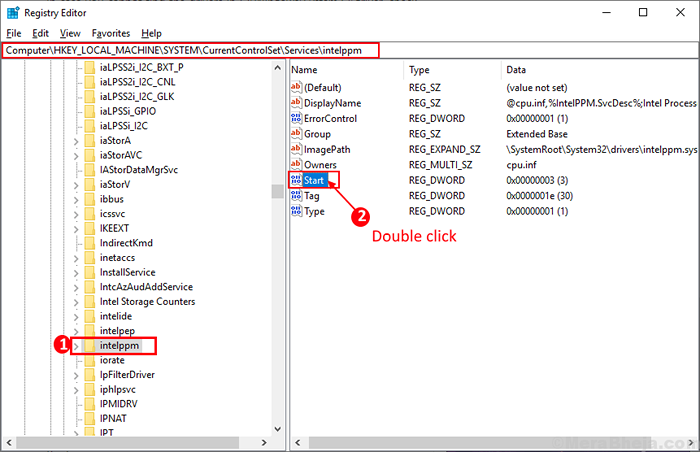
5. Stellen Sie die Wertdaten auf “ein“4“. Klicke auf "OK”Den Wert des Registers ändern.
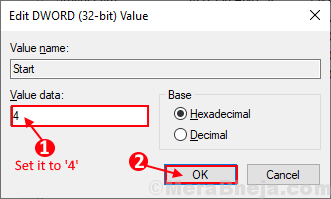
Neustart Ihr Computer und überprüfen Sie, ob die CPU in voller Kapazität arbeitet oder nicht. Wenn Sie das gleiche Problem erneut erleben, entscheiden Sie sich für die nächste Fix.
3] Intel Power Management -Treiber deaktivieren/aktualisieren
Suchregistrierungseditor im Suchfeld und klicken.
Gehen Sie nun zu dem unten angegebenen Weg
HKEY_LOCAL_MACHINE \ SYSTEM \ CurrentControlSet \ Services \ Intelppm
Suchen Sie den Start in der rechten Seite und doppelklicken Sie darauf.
Nein, ändern Sie den Wert von Start Schlüssel zu 4.
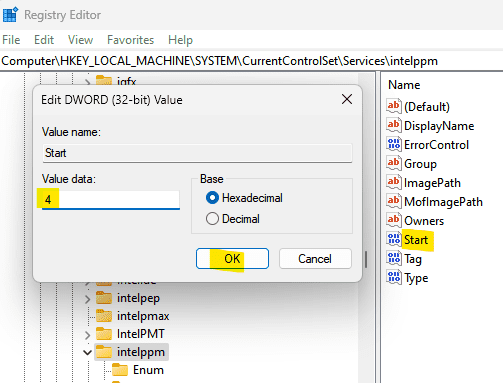
Schließen Sie den Registrierungsredakteur und Neustart dein Computer.
Fix 4 - Battery Sparer -Modus deaktivieren
Wenn Sie mit diesem Problem auf einem Laptop konfrontiert sind, deaktivieren Sie die Battery Sparer -Modus. Nach dem Deaktivieren von CPUs auf Ihrem Laptop sollte die volle Kapazität ausführen.
Aslo, Suche Powercfg.Cpl im Start -Suchfeld und klicken Sie darauf.
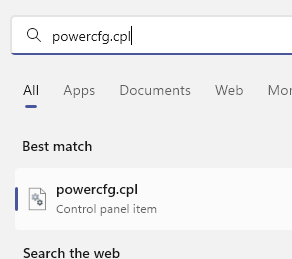
Wählen Sie jetzt Hochleistung planen.
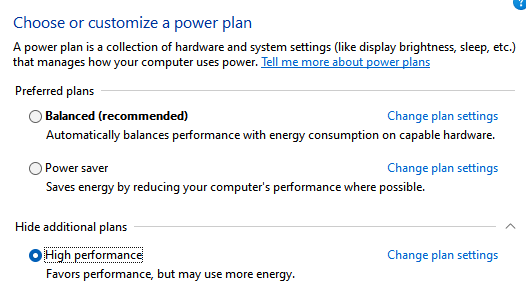
Fix-5 Deaktivieren/aktualisieren Intel Power Management-Treiber
Ihre CPU läuft bei niedriger Drehzahl, wenn Ihre CPU niedrig belastet ist (wie wenn Ihr Computer im Schlafmodus ist). Dieses System wird vom Intel Power Management -Treiber gesteuert. Sie können den Intel Power Management -Treiber deaktivieren, indem Sie diese Schritte befolgen-
1. Klicke auf Windows -Symbol und klicken Sie auf die “Leistung" Symbol. Drücken Sie Schicht und dann klicken Sie auf “Neu starten“. Ihr Computer startet im Fehlerbehebungsmodus.
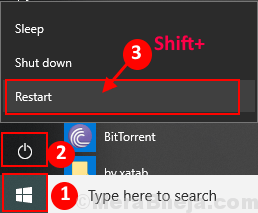
2. Klicken Sie nun auf “Fehlerbehebung"Und dann gehen Sie zu"Fortgeschrittene Option“.
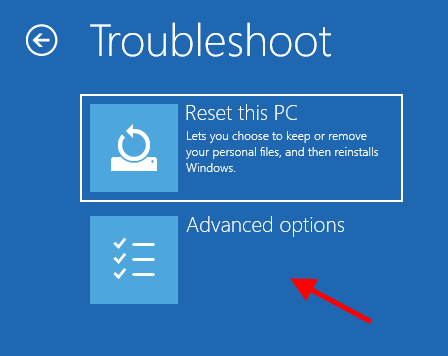
3. Schließlich klicken Sie auf “Eingabeaufforderung“.
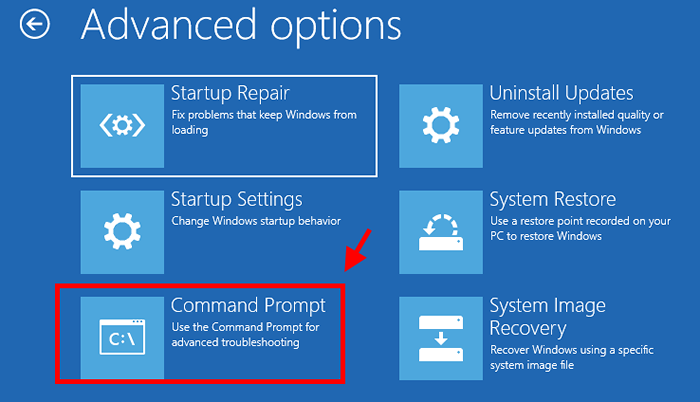
4. Kopieren Sie diesen Befehl und fügen Sie diesen Befehl ein und drücken Sie Eingeben zum Verzeichnis gehen C: \ Windows \ System32 \ Treiber.
CD -Treiber Ren Intelppm.sys Intelppm.sys.Bak
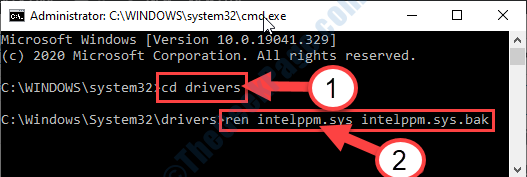
Neustart Ihr Computer zu Windows 10. Überprüfen Sie, ob CPUs in voller Kapazität arbeiten oder nicht. Ihr Problem sollte behoben werden.
- « So verwenden Sie Haftnotizen - eine vollständige Anleitung
- Fix 'Dieses Gerät kann nicht starten. (Code 10) 'Fehler in Schallgeräten unter Windows 10/11 »

